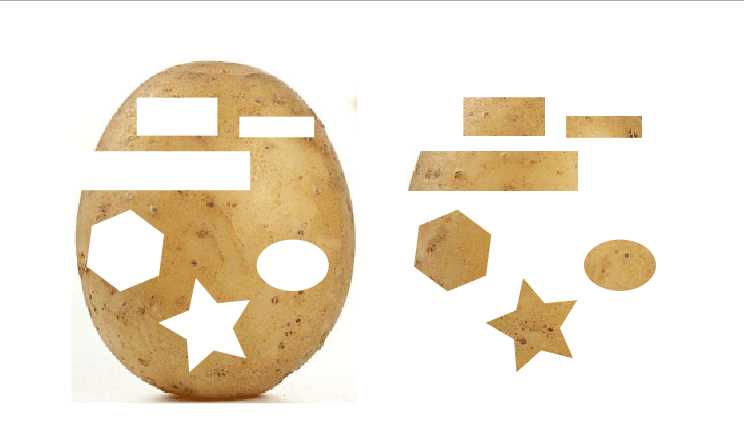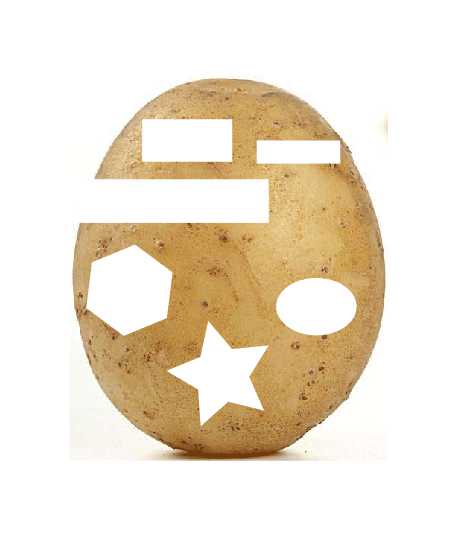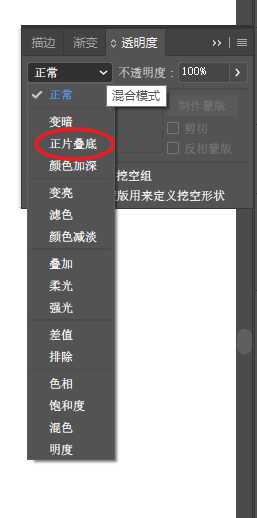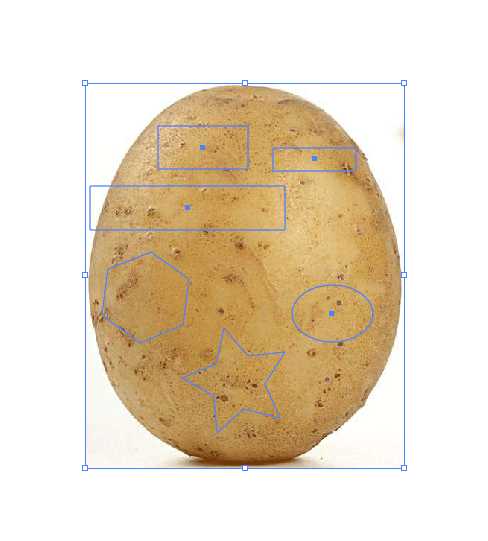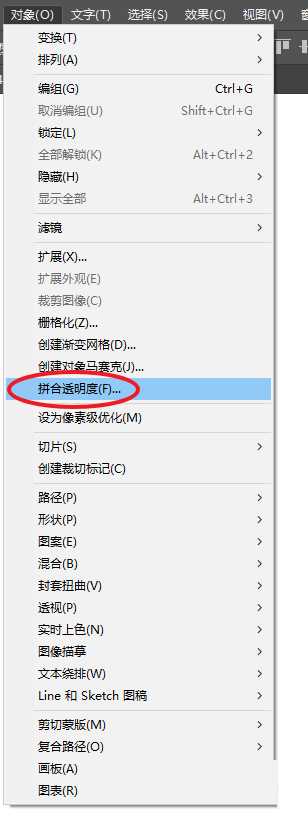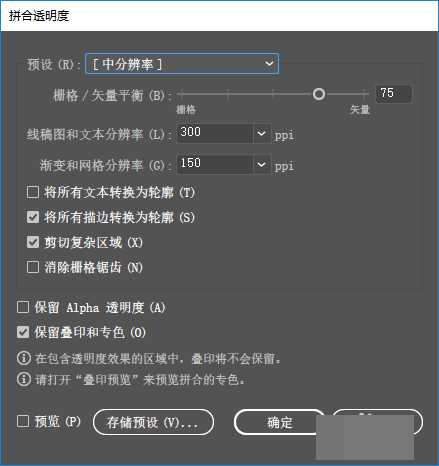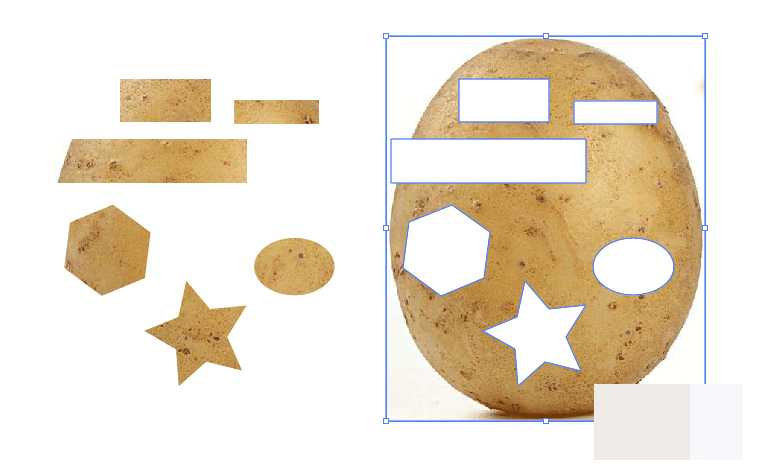杰网资源 Design By www.escxy.com
illustrator里怎么裁剪图片(位图)?做平面设计免不了要对位图进行裁裁剪剪,虽然AI新增了裁切位图的功能,但其过于简单,远远满足不了我们的需求。为此小编在这里给大家分享一个技巧,可以把图像裁剪为任意形状。那么,还等什么,赶快跟着小编一起去看看吧!
效果图:
具体步骤:
1、打开AI软件,选择一张位图(自己任选)
2、在图上画出自己想要的形状,描边为“无”,填充为白色(看完下文即明白)
3、选中画出的形状,在透明度面板中将混合模式改为“正片叠底”
4、然后再按住“Shift"键把位图也选上
5、从”对象“菜单中选择”拼合透明度“
6、参数如图即可,然后确定
7、取消编组拖出底图即可看到裁出的部分,至此大功告成!
教程结束,以上就是关于ai如何裁剪图片?illustrator里把图像裁剪为任意形状的技巧的全部,希望大家喜欢!更多精彩,尽在网站哦!
相关推荐:
AI怎么裁剪图片?ai剪切照片的方法
AI怎么使用切片工具裁剪图形?
ai怎么裁剪?ai裁剪图片详解
杰网资源 Design By www.escxy.com
广告合作:本站广告合作请联系QQ:858582 申请时备注:广告合作(否则不回)
免责声明:本站文章均来自网站采集或用户投稿,网站不提供任何软件下载或自行开发的软件! 如有用户或公司发现本站内容信息存在侵权行为,请邮件告知! 858582#qq.com
免责声明:本站文章均来自网站采集或用户投稿,网站不提供任何软件下载或自行开发的软件! 如有用户或公司发现本站内容信息存在侵权行为,请邮件告知! 858582#qq.com
杰网资源 Design By www.escxy.com
暂无评论...
稳了!魔兽国服回归的3条重磅消息!官宣时间再确认!
昨天有一位朋友在大神群里分享,自己亚服账号被封号之后居然弹出了国服的封号信息对话框。
这里面让他访问的是一个国服的战网网址,com.cn和后面的zh都非常明白地表明这就是国服战网。
而他在复制这个网址并且进行登录之后,确实是网易的网址,也就是我们熟悉的停服之后国服发布的暴雪游戏产品运营到期开放退款的说明。这是一件比较奇怪的事情,因为以前都没有出现这样的情况,现在突然提示跳转到国服战网的网址,是不是说明了简体中文客户端已经开始进行更新了呢?